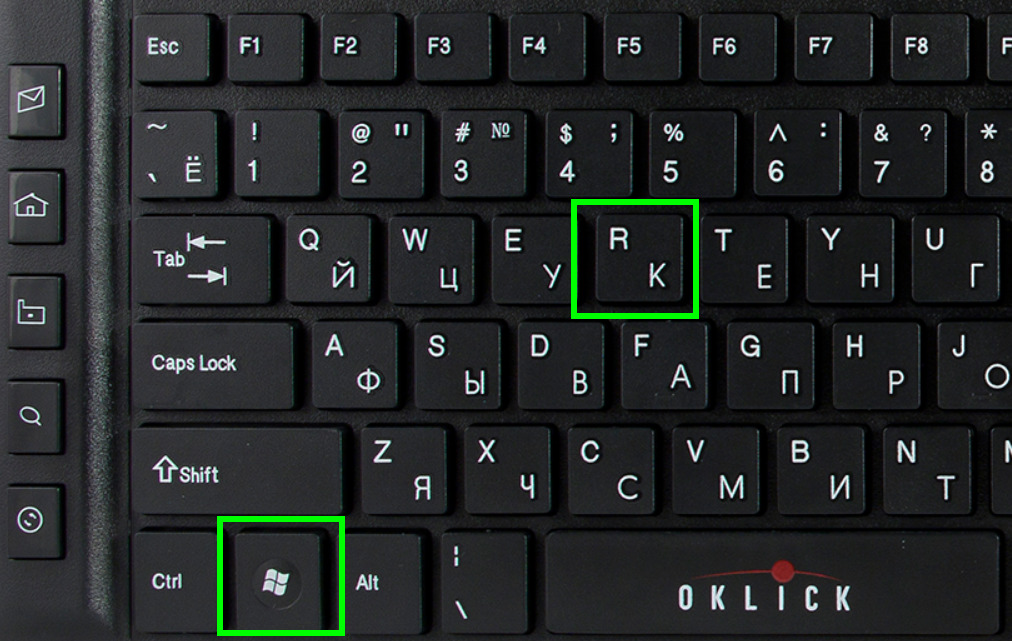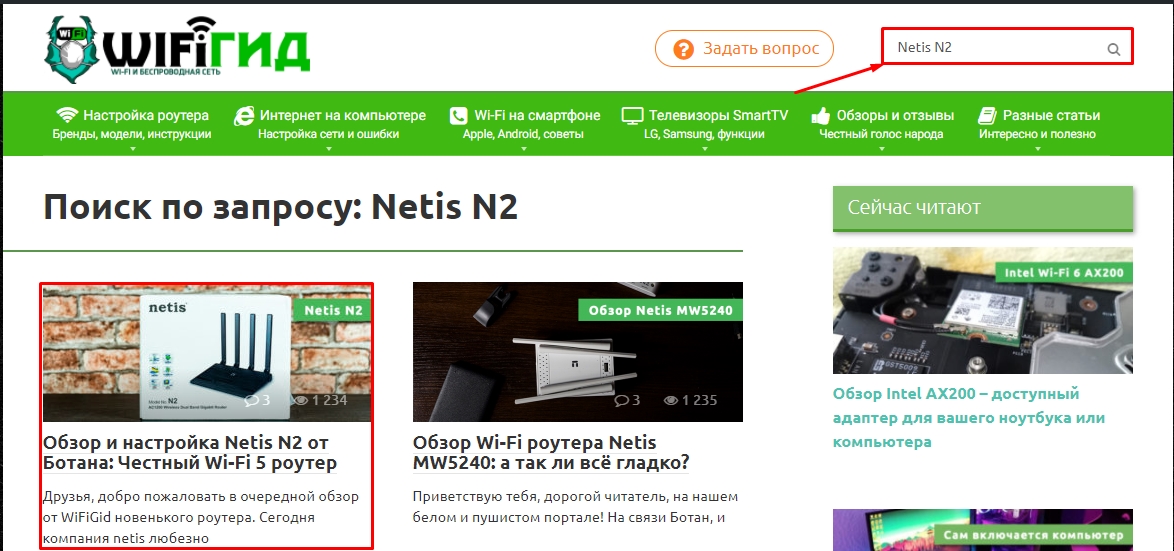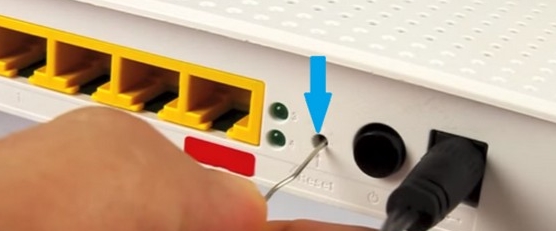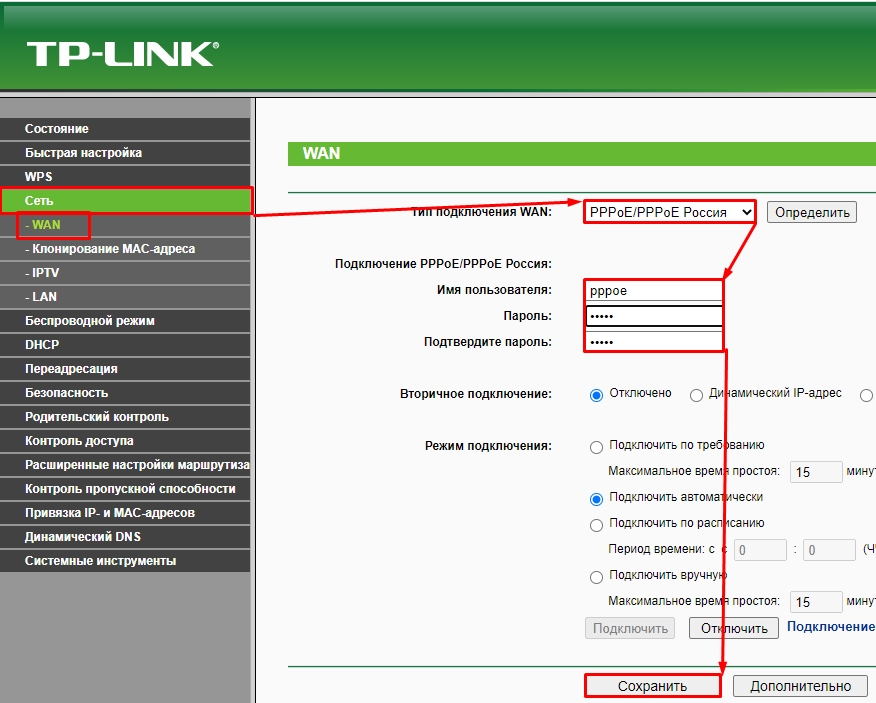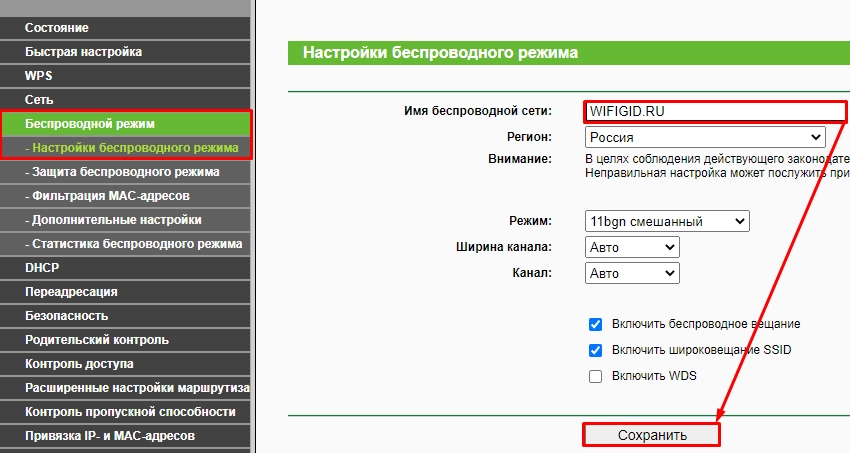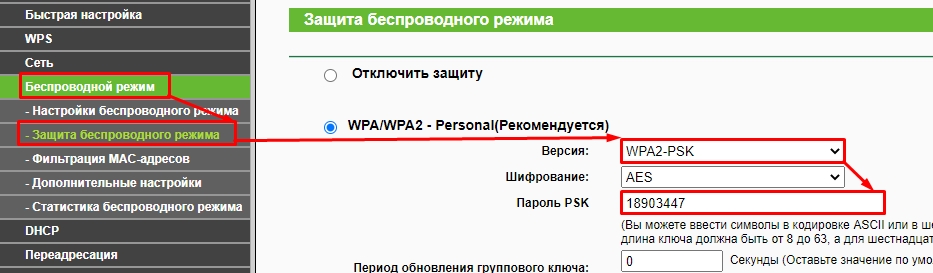- Настройка ТТК для роутера
- Что такое ТТК для роутера
- Можно ли настроить роутер на сеть ТТК
- Правильная настройка ТТК для роутера
- Определяем параметры соединения
- Подключение к компьютеру и настройка
- Пошаговая настройка
- Как включить беспроводную сеть
- Какие модели поддерживают ТТК настройку ?
- Как настроить роутер ТТК: подключение интернета и настройка Wi-Fi
- Способ 1: Универсальная инструкция
- Способ 2: точная инструкция по названию модели
- Универсальная инструкция
- ШАГ 1: Подключение
- ШАГ 2: Вход в интерфейс роутера
- Шаг 3: Настройка интернета и Wi-Fi
Настройка ТТК для роутера
ТТК — это глобальная российская телекоммуникационная компания, насчитывающая с 2016 года два миллиона абонентов. Это второй по величине провайдер РФ, который продолжает расширять свои границы. У большинства пользователей, обслуживающихся у ТТК, возникают вопросы: как настроить роутер ттк после сброса настроек; как зайти в настройки роутера ттк.
Для обслуживания у ТТК нужно предварительно оставить заявку. Обратная связь осуществляется по контактным номерам, указанным на официальном сайте коммуникационной компании. Для обеспечения домашней беспроводной сети используется роутер, приобретенный или взятый в аренду у самой компании.
Обратите внимание, не все модели роутеров имеет поддержку ТТК.
Однако об этом поговорим позднее.
Что такое ТТК для роутера
Для предоставления своих услуг интернет-компания ТТК использует Ethernet-кабель или телефонный шнур. В рамках данной статьи рассмотрим вариант подключения по сетевому кабелю. Провайдер использует тип соединения DHCP и протокол PPTP с VPN-шифрованием.
Можно ли настроить роутер на сеть ТТК
Большинство маршрутизаторов настраиваются стандартным способом под ТТК. Сначала уточняются сведения для входа в панель администратора: IP, login, password. Затем осуществляется переход в кабинет настроек, предварительно пройдя авторизацию. В категории «Сеть/WAN» выбирается тип соединения — PPPoE /Россия PPPoE. Указываются данные из договора.
Правильная настройка ТТК для роутера
В качестве примера настройки послужит D-Link DIR-300NRU. На производстве роутеров каждому оборудованию присваивается уникальный идентификатор — MAC-адрес. Если к сети раньше был подключен компьютер, следует клонировать MAC-адрес сетевой карты ПК, чтобы присвоить его роутеру. Если для вас это невыполнимо, сообщите техническому отделу MAC-адрес для привязки нового оборудования (указывается на этикетке роутера).
Определяем параметры соединения
Как узнать тип соединения-подключения к сети, куда зайти, что смотреть, MAC-адрес и другие полезные данные. Здесь более подробно >>> Информация по типам соединения
При использовании типа соединения PPTP указывается ряд значений: IP адрес; адрес шлюза и VPN сервера (толком не отличаются друг от друга, например, 10.10.8.1); имя пользователя и пароль; адреса DNS.
Как ттк настроить роутер зайти в админ-панель? Вся информация для ввода данных указана в рабочем наряде (при условии, что используется PPTP).
Подключение к компьютеру и настройка
В WAN/Ethernet порт роутера подключается провод ТТК.
ПК подключается по кабелю от LAN порта маршрутизатора (используется патч-корд ).
Пока не подключайте оборудование к электросети. Сначала настраиваем ПК:
- Перейдите в «Сетевые настройки». Нажмите комбинацию Win + R
- В появившемся окне вводим ncpa.cpl жмём Ok
- Находим значок Ethernet, нажимаем на значок правой кнопкой мыши и “Cвойства”
- В открытом окне находим «Протокол интернета версии TCP/IPv4», выделяем и нажимаем «Свойства». Выбираем автоматический режим получения настроек. Затем после сохранения подключаем роутер к электросети.
- Разбор настройки и установки драйвера Сетевого адаптера, раздел «Сетевые подключения»
Обратите внимание! Роутеры, которые приобретались не в магазине, следует сбрасывать до заводских. Процедура выполняется просто: на задней стороне маршрутизатора нажимаем на углубленную кнопку. Задерживаем нажатие на протяжение 10 секунд, пока все индикаторы не загорятся.
Пошаговая настройка
Настроить роутер под ТТК не сложно, ибо принцип настройки везде стандартный (за исключением некоторых специфических моделей): открываем браузер; в адресной строке прописываем адрес админ-панели — 192.168.0.1. или 192.168.1.1
После загрузки веб-интерфейса возникнет форма входа, где необходимо указать логин и пароль, чтобы попасть в окно опций. Рекомендуется изменить пароль с первым входом. Указываете новое значение и сохраняетесь.
Открывается окно быстрой настройки, где выбираем «настроить вручную» . Переходим по вкладкам: Сеть — WAN и нажимаем кнопку «Добавить». В новой вкладке выбираем тип соединения — PPTP + Static IP . Далее прописываем настройки и отмечаем ряд опций:
- При необходимости клонируем MAC-адрес компьютера.
- Указываем логин и пароль (потребуется подтверждение пароля).
- Отмечаем пункт «Статический IP».
- Прописываем IP, маску подсети, шлюз и DNS.
- При просмотре IPTV отмечаем пункт IGMP.
- Адрес VPN аналогичен адресу шлюзу.
Сохраняем введенные данные и отмеченные настройки. Обратите внимание, точка шлюза по умолчанию должна находится в строчке «PPTP». Ожидаем подключения к сети.
Как включить беспроводную сеть
Роутеры D-Link настраиваются следующим образом:
- Переходим в категорию Wi-Fi и выбираем «Общие настройки».
- Напротив пункта «Включить» должна стоять галочка.
- В основных настройках задаем название беспроводной сети и пароль для доступа.
- Определяем выбор страны и канала (второй пункт в большинстве случае сохраняется в автоматическом режиме).
- Для пункта «Режим» оставляем значение «mixed».
- Введенные данные и выбранные опции станут активными после сохранения и перезагрузки маршрутизатора.
Какие модели поддерживают ТТК настройку ?
Да практически все модели роутеров подходят под ТТК, конечно есть исключения, но с выбором роутера для ТТК проблем не будет.
Для чего нужно роутер? Прежде всего для фильтрации трафика. Стандартно пакеты переносятся с одного порта к другому. Однако маршрутизатор пропускает то, что ранее располагалось на конкретных IP. То есть, фиксированные пакеты с одного IP передаются на другой. Благодаря этому компьютер клиента надежно защищен.
Маршрутизатор преобразует IP, что позволяет выйти в сеть с нескольких устройств. Некоторые действия куда удобней совершать, используя Wi-Fi роутер. Например, если речь идет про удаленный доступ, без роутера необходимо выполнять ряд манипуляций, а с роутером преград гораздо меньше.
Сегодня множество маршрутизаторов позволяют выполнить ряд мероприятий, однако не каждый пользователь имеет представление о грамотном выборе оборудования. Поэтому обратите внимание на основные критерии выбора:
Большинство современных маршрутизаторов уже обладают рядом необходимых функций. Основными из них есть фильтрация трафика; полноценная защита; преобразование IP. ТТК использует для авторизации конкретный тип соединения — PPPOE + Static IP. Некоторые маршрутизаторы поддерживают PPTP и VPN (ipsec), что не подходит для ТТК. Качественную продукцию можно приобрести у следующих производителей: Dlink, Compex, ASUS, TPlink.
Как настроить роутер ТТК: подключение интернета и настройка Wi-Fi
Всем привет! Если ты читаешь эти строки, то также как и я не нашел ничего дельного в интернете по запросу настройки роутера ТТК. На официальных сайтах пишут всякую белиберду. Все оказалось куда сложнее. На самом деле у компании ТТК нет своего роутера, и они просто предоставляют различные модели от партнеров: ASUS, ZyXEL Keenetic, D-Link, TP-Link и т.д.
Добавляем к этому, то что маршрутизаторы у всех этих компаний имеют разную прошивку. Например, у того же ZyXEL Keenetic есть две прошивки, которые в корне отличаются друг от друга. Именно поэтому написать одну статью со всеми настройками будет просто нереально. Но я нашел выход и поделюсь им с вами. Далее я расскажу 3 способа, как подключить маршрутизатор, настроить интернет и вай-фай. Не важно какая у вас операционная система: Windows 7, 8, 10 или XP – все делается одинаково.
Способ 1: Универсальная инструкция
Самым простым способом будет просто почитать статьи отдельных фирм маршрутизаторов. Вот что дельного я смог найти в интернете:
Способ 2: точная инструкция по названию модели
Но можно поступить другим путем, для этого посмотрите точное название модели на этикетке под корпусом аппарата.
Далее введите полное название в поисковую строку в правом верхнем углу этого окна. Поиск должен сразу вывести вам правильный результат, просто переходим и читаем подробную инструкцию.
Если вы ничего по своему роутеру найти не можете, то можете написать название модели в комментариях, а я вам скину ссылку или расскажу, что можно делать. Или перейти к следующему способу.
Универсальная инструкция
Мой коллега Ботан уже писал универсальную и подробную инструкцию по настройке роутера и с ней вы можете ознакомиться тут. Я же кратко продублирую все основные шаги, возможно, вы сами сможете настроить аппарат, опираясь именно на мои рекомендации.
ШАГ 1: Подключение
Подключаем аппарат в розетку и нажимаем на кнопку питания (если она есть). На роутере есть два типа сетевых портов:
- LAN – их обычно несколько, могут иметь название LAN или быть пронумерованы. Сюда мы подключаем домашние устройства, например, компьютер или ноутбук.
- WAN – всегда один, имеет отличное обозначение от других портов. Может отличаться цветом, иметь надпись «Интернет» (Internet) или иметь значок планетки. Сюда вставляем кабель от провайдера. Если вы используете модем для подключения, то нужно от выходного порта модема подключить кабель именно к этому WAN порту.
Подключиться можно как по кабелю (подключившись к LAN порту), так и по Wi-Fi (после подключения вы увидите новую беспроводную сеть). Имя сети и пароль от неё можно посмотреть на этикетке под корпусом маршрутизатора. Там может быть отдельный пароль или PIN код, который состоит из 8 цифр. Пробуем оба варианта.
ШАГ 2: Вход в интерфейс роутера
Для настроек нам не нужно ничего устанавливать и достаточно открыть браузер и ввести в адресную строку адрес роутера. Он, опять же, находится на той самой бумажке. Чаще всего используют адреса в виде IP:
Но есть также и буквенные адреса. Вас также могут попросить ввести логин и пароль. Смотрим на ту самую бумажку, если там такой информации нет, то значит его по умолчанию просто не существует – это значит аппаратом ранее кто-то пользовался и его нужно сбросить до заводских настроек. Сброс до заводской конфигурации можно сделать, если зажать кнопку «Reset» на 10 секунд. Кнопка может быть утоплена и иметь значок «конфеты».
Шаг 3: Настройка интернета и Wi-Fi
По умолчанию в роутере интернет настроен в «Динамический IP». То есть настраивать ничего не нужно, просто проверьте, что у вас есть интернет на компе или телефоне. Но не во всех регионах TTK используют данные тип подключения. Во многих городах используется тип PPPoE, где нужно дополнительно ввести логин и пароль – эта информация есть в вашем договоре от провайдера.
Так что берем этот листочек. Далее я покажу на примере роутера TP-Link, но сам принцип вы должны будете понять.
СОВЕТ! Почти во всех роутерах есть очень простой режим «Быстрой настройки» (Quick Start), который может запускаться сразу, или вы можете открыть его отдельно, нажав на соответствующий пункт в меню. Далее нужно будет действовать согласно инструкциям. Если его нет, то можно все сделать вручную.
Найдите раздел «WAN», он также может называться как «Интернет». Далее вам нужно выставить тип подключения как «PPPoE». Останется ввести логин и пароль с листа и сохранить настройки.
Теперь вам нужно найти раздел «Wi-Fi», «Беспроводная сеть», «Беспроводной режим». Все настройки могут быть в одном месте или раскинуты по подразделам. Найдите тот пункт, где можно изменить имя беспроводной сети (Wi-Fi) (строка может также называться как «SSID»).
Ну и самое главное – это изменить пароль. Возможно, его можно поменять в том же разделе, но бывает, что он находится в другом месте. Вам нужно установить версию шифрования «WPA2-PSK» или «WPA2-Personal» и ниже вписать ключ или пароль. Не забываем всегда сохранять свои изменения, нажав на кнопку «Сохранить» или «Применить».
На этом все, если у вас еще остались вопросы по настройке ТТК роутера, то вы можете задавать свои вопросы в комментариях. Я обязательно вам отвечу.